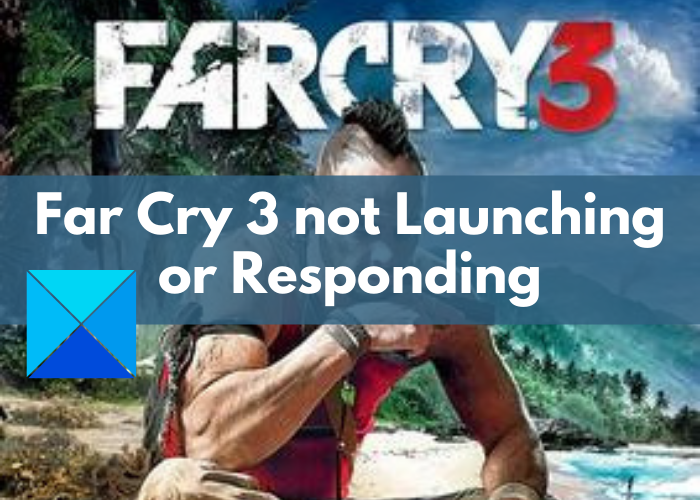Far Cry 3 non si avvia o non risponde sul tuo PC Windows? Ecco una guida completa per risolvere questo problema. Far Cry 3 è la terza parte della serie Far Cry, un gioco sparatutto in prima persona sviluppato da Ubisoft. È un gioco vecchio e ancora popolare tra gli appassionati di giochi. Tuttavia, molti utenti si sono lamentati di non essere in grado di avviare Far Cry 3 sul proprio PC Windows 11/10. Il gioco non si avvia o non risponde, impedendo loro di giocare. Può essere frustrante, soprattutto quando non sei in grado di risolvere il problema. Ma non preoccuparti, questo articolo ti aiuterà a risolvere il problema utilizzando diverse soluzioni. Facciamo il checkout!
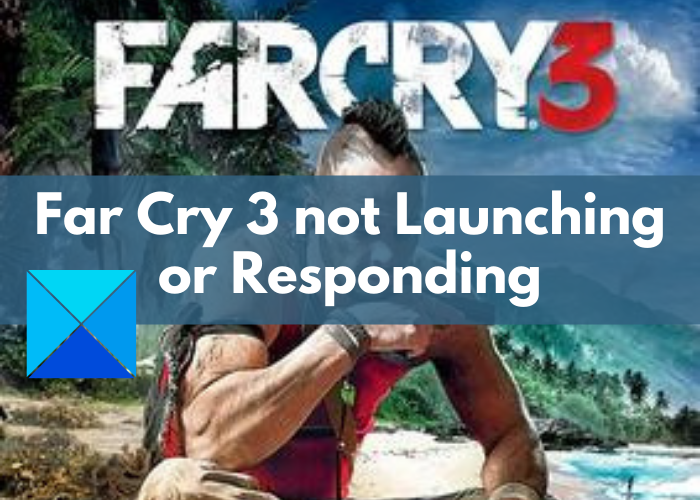
Quali sono le cause di Far Cry 3 che non si avvia o non risponde?
Ci possono essere molteplici cause di Far Cry 3 che non si avvia avviando o ragionando sul tuo PC. Ecco alcune delle cause più comuni di questo problema:
Potrebbe essere causato da alcuni conflitti di terze parti. Si scopre che a volte il software di terze parti installato sul tuo PC interferisce con il tuo gioco e non si avvia. Anche i problemi di compatibilità possono innescare questo problema poiché Far Cry 3 è un vecchio gioco e potrebbe essere difficile eseguirlo su le versioni più recenti di Windows. Anche un profilo di gioco danneggiato o danneggiato può causare questo problema. In tal caso, l’eliminazione del profilo di gioco può aiutare a risolvere il problema. In molti casi, per quanto strano possa sembrare, anche l’esecuzione del gioco su un processore moderno può causare il problema. La funzione di rendering multithreading abilitata nel profilo di gioco può essere un altro motivo per lo stesso
Ora che conosci gli scenari che attivano il problema, cerchiamo di trovare le soluzioni per risolverlo.
Far Cry 3 non si avvia, non funziona o non risponde
Ecco i metodi da provare quando Far Cry 3 non si avvia o non risponde sul tuo PC Windows 11/10:
Esegui il gioco in modalità di compatibilità. Disattiva il rendering multithread. Elimina il profilo di gioco danneggiato. Limita il numero di processori. Risolvi i problemi in uno stato di avvio pulito.
Discutiamo ora in dettaglio i metodi sopra descritti.
1] Esegui il gioco in modalità di compatibilità
All’inizio, prova ad avviare Far Cry 3 in modalità compatibilità e vedere se il problema è stato risolto. Poiché Far Cry 3 è un vecchio gioco ed è stato progettato per funzionare con le versioni precedenti di Windows, potrebbe non funzionare altrettanto bene con l’ultima versione di Windows. Quindi, quello che puoi fare è cambiare la modalità di compatibilità per il tuo gioco ed eseguirlo su una versione precedente di Windows.
Puoi provare i passaggi seguenti per eseguire Far Cry 3 in modalità compatibilità:
Per prima cosa, vai nella directory in cui è installato il gioco Far Cry 3 sul tuo PC. Ora, apri la cartella bin nella directory di installazione e quindi fai clic con il pulsante destro del mouse sul file farcry3_d3d11.exe. opzioni a discesa, fai clic sull’opzione Proprietà. Nella finestra Proprietà, vai alla scheda Compatibilità. Quindi, abilita l’opzione Esegui questo programma in modalità compatibilità per la casella di controllo. Successivamente, scegli Windows 7 o Windows 8 dal menu a discesa. Puoi provare entrambi uno per uno nel caso l’altro non funzionasse. Quindi, assicurati di abilitare anche la casella di controllo Esegui questo programma come amministratore. Infine, fai clic sul pulsante Applica > OK per salva le modifiche.Prova ad avviare Far Cry 3 ora e verifica se ora si avvia correttamente o meno. In caso contrario, dovrai utilizzare qualche altro metodo per risolverlo. Quindi, passa alla soluzione successiva.
2] Disattiva il rendering multithread
Come discusso in precedenza, anche la funzione di rendering multithread può causare questo problema. Questa funzione è fondamentalmente utilizzata per migliorare le prestazioni della CPU con più core. Tuttavia, potrebbe causare problemi all’avvio di Far Cry 3. Quindi, prova a disabilitare questa funzione e quindi verifica se il problema è stato risolto. Questo può essere fatto apportando modifiche al file del profilo di gioco. Puoi seguire i passaggi seguenti per farlo:
In primo luogo, apri Esplora file sul tuo PC. Ora, apri la cartella Documenti. Nella cartella della libreria Documenti, vedrai una cartella I miei giochi; aprilo. Successivamente, vai alla cartella Far Cry 3. All’interno della cartella Far Cry 3, vedrai il file GamerProfile.xml. È sufficiente fare clic con il pulsante destro del mouse su questo file e utilizzare l’opzione Apri con > Blocco note per aprirlo in Blocco note. Quindi, nel file XML aperto, cercare la parola chiave D3D11MultithreadedRendering utilizzando la finestra di dialogo Trova. Dopo aver individuato il sopra la parola chiave, imposta il suo valore su 0 per disabilitarlo. Infine, premi il tasto di scelta rapida Ctrl + S per salvare le modifiche nel file.
Ora puoi provare ad avviare Far Cry 3 e vedere se il problema è stato risolto. In caso contrario, prova qualche altra soluzione per risolvere il problema.
Leggi: Tra noi non funziona o non si apre su PC Windows.
3] Elimina gioco danneggiato Profilo
A volte, profili di gioco problematici o corrotti possono creare problemi all’avvio del gioco Far Cry 3. I profili di gioco memorizzano le impostazioni di gioco e altre configurazioni e sono importanti. Tuttavia, un file corrotto danneggiato causerà problemi all’avvio del gioco. Quindi, dovrai eliminare un profilo di gioco danneggiato. Quando elimini un profilo di gioco, ne verrà generato automaticamente uno nuovo all’avvio del gioco.
Ecco i passaggi per eliminare il profilo di gioco danneggiato per Far Cry 3:
Per prima cosa, apri il Esplora file apri la cartella Documenti. Ora, vai alla cartella I miei giochi e apri la sottocartella Far Cry 3. Quindi, dalla cartella, seleziona il file GamerProfile.xml Dopodiché, usa l’opzione Elimina per eliminarlo. Puoi anche tagliarlo e incollarlo in un’altra posizione sul tuo PC. Ora puoi avviare Far Cry 3 e vederlo avviarsi correttamente.
Leggi: I giochi Steam non si avviano; Bloccato durante la preparazione all’avvio.
4] Limita il numero di processori
L’esecuzione di Far Cry 3 sui processori più recenti può causare problemi all’avvio del gioco poiché è un gioco vecchio. Quindi, se vuoi eseguire Far Cry 3 senza problemi, puoi limitare il numero di processori. Ecco i passaggi per farlo:
Innanzitutto, apri l’app Configurazione di sistema cercando la stessa nella casella di ricerca della barra delle applicazioni. Ora vai alla scheda Avvio e qui tocca il pulsante Opzioni avanzate. Successivamente, vedrai una finestra di dialogo Opzioni avanzate di avvio. Da qui, abilita la casella di controllo Numero di processori e seleziona un numero inferiore al totale dei processori disponibili. Quindi, fai clic sul pulsante OK. Successivamente, premi Applica > OK e riavvia il PC.
Prova ad avviare Far Cry 3 ora e verifica se il problema è stato risolto.
5] Risoluzione dei problemi in uno stato di avvio parziale
Anche i conflitti di software di terze parti possono causare il problema di Far Cry che non si avvia o non risponde su PC Windows. Il tuo antivirus o qualsiasi altra app di terze parti potrebbe interferire con il gioco e causare il problema di Far Cry 3 che non si avvia o non risponde. Quindi, puoi provare a risolvere questo problema eseguendo un avvio pulito. Ecco i passaggi che devi seguire per farlo:
In primo luogo, apri la finestra di dialogo Esegui facendo clic sul tasto di scelta rapida Windows + R. Ora, digita msconfig nella casella Apri e quindi premi il pulsante Invio. Successivamente, nella finestra Configurazione di sistema, vai alla scheda Servizi e abilita la casella di controllo Nascondi tutti i servizi Microsoft. Quindi, fai clic sul pulsante Disabilita tutto per disabilitare tutti i servizi di terze parti servizi di Microsoft e premi il pulsante Applica. Successivamente, passa alla scheda Avvio e tocca l’opzione Apri Task Manager. Nella scheda Avvio di Task Manager, disabilita tutte le applicazioni di avvio. Infine, riavvia il PC e prova ad avviare Far Cry 3.
Leggi: Risolto il problema con Age of Empires Definitive Edition che non si avviava o non funzionava
Come si risolve che Far Cry 3 ha smesso di funzionare?
Se Far Cry 3 ha smesso di funzionare, puoi provare alcune soluzioni per risolvere il problema. Prova a risolvere il problema in uno stato di avvio pulito. Questo per evitare conflitti di software di terze parti che causano il blocco del gioco. Oltre a questo, puoi provare a disinstallare e reinstallare il gioco sul tuo PC e verificare se il problema è stato risolto. Puoi anche provare le soluzioni elencate in questo post per risolvere il problema.
Perché Far Cry 3 continua a bloccarsi?
Come menzionato nella community Microsoft, il motivo principale di Far Cry 3 problema di arresto anomalo è TabletInputService, Touch Keyboard e Handwriting Panel Service. Puoi provare a disabilitare questo servizio aprendo Task Manager, selezionando il servizio TabletInputService dalla scheda Servizi, quindi fai clic con il pulsante destro del mouse su di esso. Successivamente, seleziona l’opzione Interrompi per disabilitarlo. Quando necessario, puoi riaccenderlo.
Quanto tempo impiega Far Cry 3 per caricarsi?
Far Cry 3 impiega molto tempo per caricarsi. Richiede 10-25 minuti per caricarsi mentre sei online su Uplay e Steam. Se offline, sono necessari 10-20 minuti per caricarsi.
Questo è tutto! Spero che questa guida ti aiuti a risolvere il problema di non essere in grado di avviare Far Cry 3 su PC Windows.
Ora leggi: Hitman 3 non si avvia su PC Windows.